总览
Vpon Mobile Web SDK 提供插页广告,插页式广告是互动式多媒体 HTML5 或“网路应用程式”,在应用程式的正常转换点显示 (例如启动、影片播放前或游戏关卡载入时)。网路应用程式使用上就像在应用程式内浏览一样,只有简单的关闭按钮,而没有任何导览列,因为导览配置就包含在内容本身。
Note: 此广告仅支援
行动装置,使用者透过 PC 浏览该网站则广告不会显示!
嵌入广告程式码
在行动网页的 <body> 中填入 <vpon> tag,与横幅广告不同点在于当 <vpon> tag 中的属性 vpon_ad_format 为 mi时,会请求插页式广告。
在网页 <body> 内预放广告的位置加上以下程式码:
<body>
...
<vpon vpon_ad_test="1"
vpon_ad_licensy_key="License Key"
vpon_ad_format="mi"
debug="true"></vpon>
...
<script type="text/javascript" src="https://m.vpon.com/sdk/vpadn-sdk.js"> </script>
...
</body>
Note:
Vpon Web SDK 支援
HTTPS,在将 SDK 档案引入时请如如范例所示使用https://m.vpon.com/sdk/vpadn-sdk.js让浏览器在载入页面时可依照当前页面自动判断并引用适当资源,每个页面只需引入一次,必须加在 </body> 前。同一网页最多嵌入 1 个插页广告 (如范例所示),每个版面请用不同 License Key。
倘若嵌入在 iframe 内,必须确保该 iframe 是满版的盖在网页上,包含宽高皆为 100 % 等等,以及点击关闭时需处理将该 iframe 收起等事宜。
存档后,重新读取网页,您就可以在有 <vpon> tag 的位置看到
测试广告被拉取。如要将网站正式上线,请将 vpon_ad_test 的参数改为
"0"以拉取正式广告。
Callback
Vpon Mobile Web SDK 提供没有广告回传时的 Callback Function,让您能在没有广告回传时,仍可以有效利用流量。
<body>
...
<vpon vpon_ad_test="0"
vpon_ad_licensy_key="License Key"
vpon_ad_format="mi"
debug="true"
ad_request_callback="vponCallBackMethod"></vpon>
...
<script type="text/javascript" src="https://m.vpon.com/sdk/vpadn-sdk.js"> </script>
...
<script>
function vponCallBackMethod(adStatus) {
if (adStatus != 0) {
// 没有广告回传,执行其它操作
} else {
// 有广告回传
}
}
</script>
...
</body>
Advanced Setup
| 名称 | 描述 | 必要 | 范例 |
|---|---|---|---|
| vpon_ad_licensy_key | 广告版位 ID | Y | 输入 Vpon License Key |
| vpon_ad_format | 插页广告格式 mi |
Y | “mi” |
| vpon_ad_test | 是否拉取测试广告 | N | 1(是)/0(否),预设为 “1” |
| debug | 是否在 console 显示 debug 资讯 | N | true/false,预设为 “false” |
| openTab | 是否开启新tab 显示 广告内容 | N | true/false,预设为 “true” |
| ad_request_callback | 没有广告回传时的 Callback Function | N | 请参考 Callback |
结果

使用 Google Ad Manager 中介服务
本段专为 Google Ad Manager 使用者而设,主要说明 Google Ad Manager 搭配 Web API 的设定方式。
Google Ad Manager 生成广告代码
- 新增广告单元
- 在广告单元中,选择
1x1为广告大小,并完成名称等设定后储存 - 生成 “产生广告代码”
新增广告单元后,选择广告单元,并点击「生成代码」
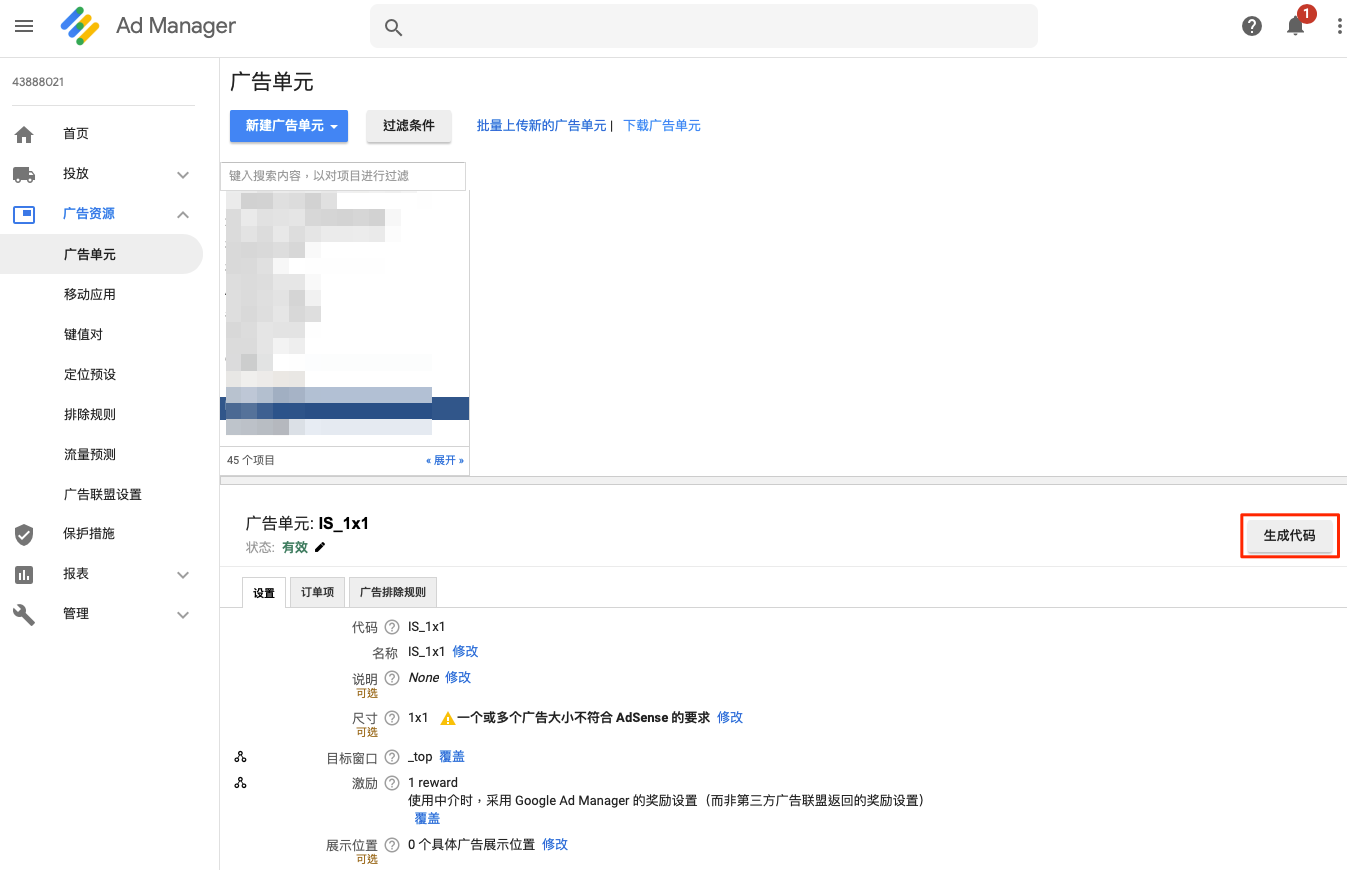 选取代码类型为「Google 发布商代码」
选取代码类型为「Google 发布商代码」
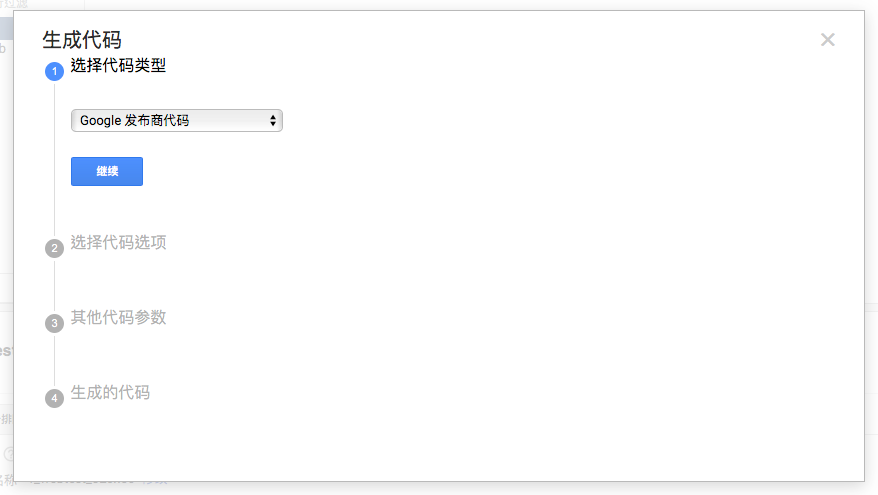 选择「启用单一请求」
选择「启用单一请求」
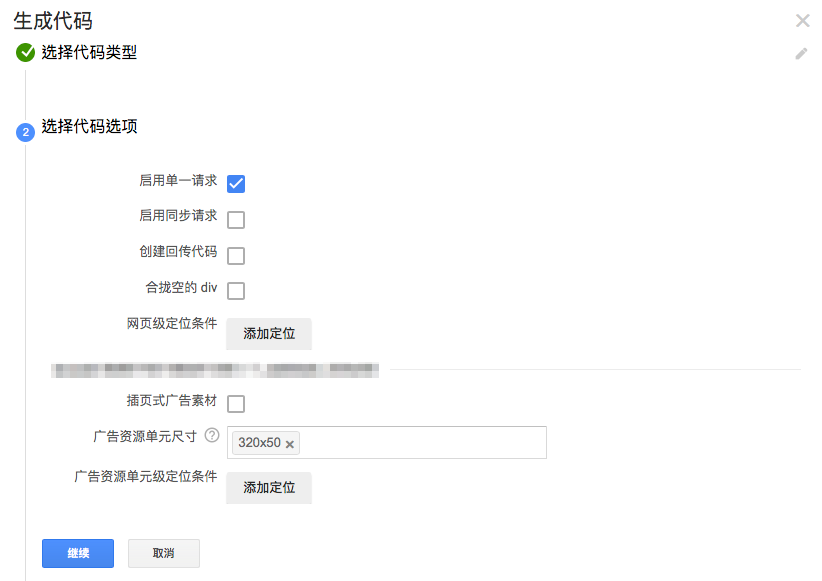 请将产生的代码结果中的「文档标头」放在网站的 <head> 中、将「文档正文」放在网站的 <body> 中
请将产生的代码结果中的「文档标头」放在网站的 <head> 中、将「文档正文」放在网站的 <body> 中
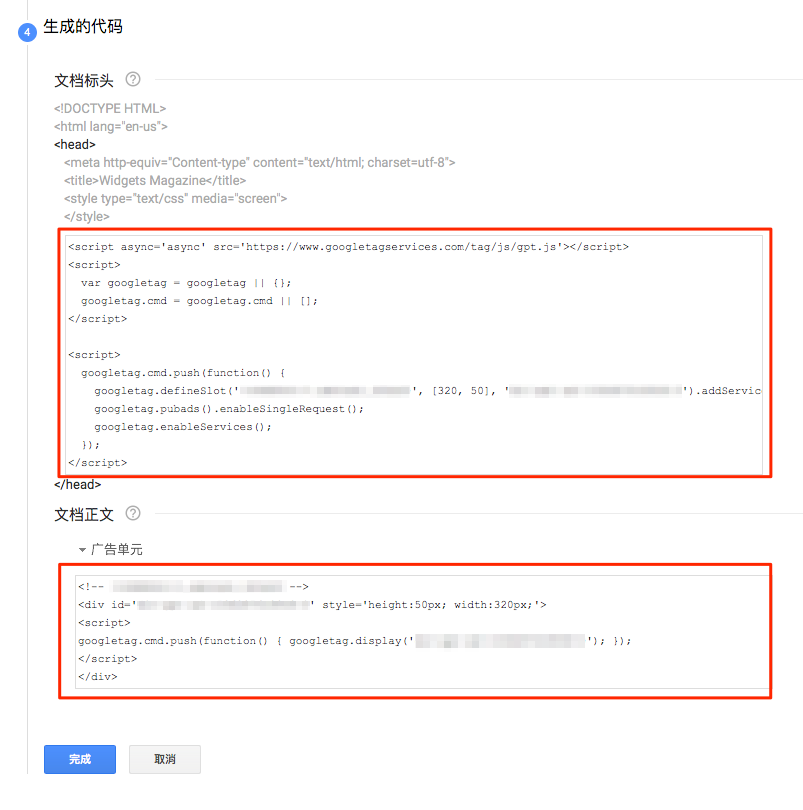
设定委刊单、委刊项及广告素材
如要透过 Google Ad Manager 放送新的广告活动,请先建立新委刊单。建好委刊单后,您还必须建立委刊项、新增广告素材以及核准委刊单,委刊单广告才能放送。
建立委刊单
若要在执行广告空间预测之前建立委刊单,请按照下列指示进行:
- 在 「Google Ad Manager」 帐户中,点击
委刊单标签 - 点击
新增委刊单 - 在适当栏位中输入您的委刊单资讯。不可与联播网中其他的委刊单名称重复
- 输入委刊项资讯
- 点击
检查广告空间,确认委刊单拥有足够的曝光供应量 - 点击
储存,建好委刊单之后,您必须先予以核准,委刊项才能放送
建立委刊项
- 在 Google Ad Manager 帐户中,点击
委刊单标签 - 建立新委刊单,或点击表格中的现有委刊单
- 点击
新增委刊项 - 输入委刊项名称,不得与联播网中其他委刊项的名称重复
- 请选择广告空间大小为
1x1 - (选用程序) 输入任何有助于委刊项投放作业的相关注释
- 输入委刊项类型、日期、数量和费用
- (选用程序) 在
调整放送下方进行放送设定 - 选取您的目标广告空间,指定广告单元、刊登位置或同时指定两者
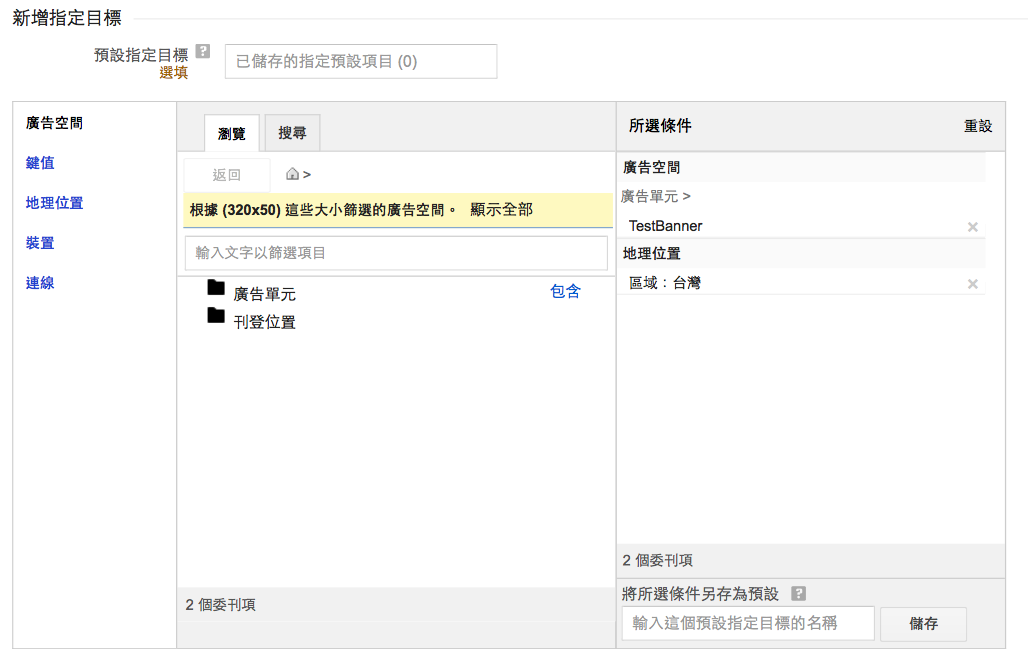
此外,您可以输入其他指定条件,指定特定目标对象。 如果您未将委刊项指定给任何广告单元或刊登位置,系统会将委刊项设成在全联播网随机放送。这表示委刊项可在您网站上的任何广告单元中放送。
完成编辑后,请点击 储存保存委刊项设定。
新增广告素材
- 点击要新增广告素材的委刊项,或视需求建立新委刊项
- 点击 [新增广告素材]。所有与委刊项相关联的广告素材和广告单元尺寸,都会列在左栏中。您可以将广告素材上传至清单中任何大小的广告单元
- 您可以将多个广告素材拖曳到委刊项,或一次只加入一个广告素材
广告素材设定
选取广告素材类型: 选取所有中的自定义
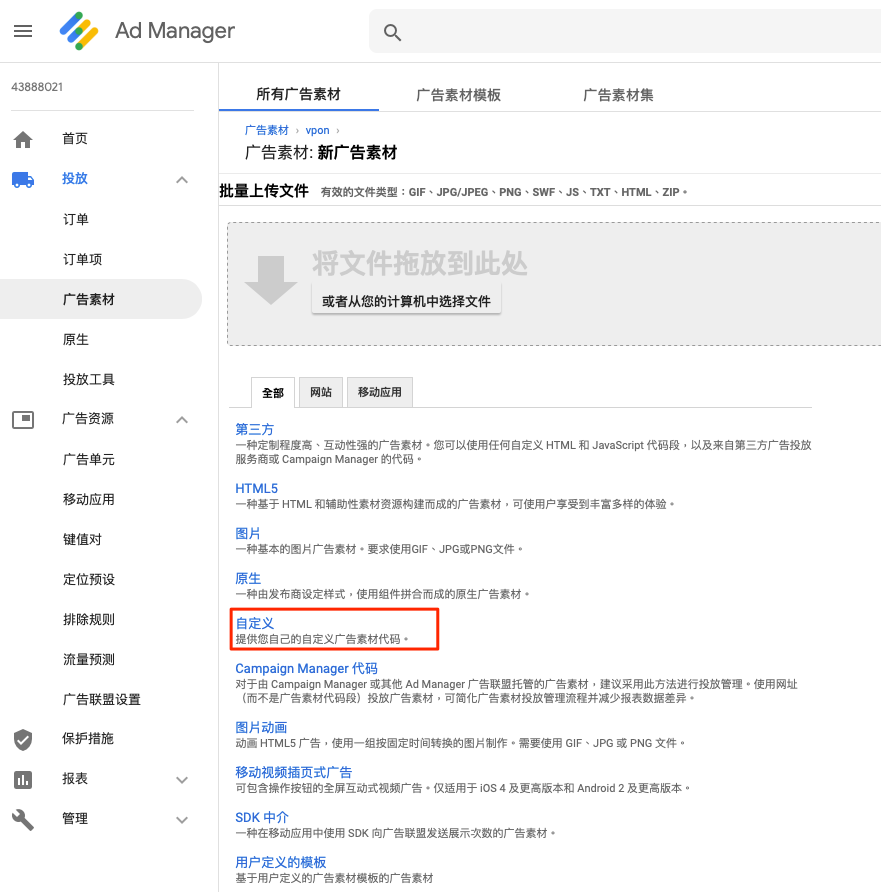
基本广告素材设定
程式码片段请填入:
<script>
var vponTag = document.createElement('vpon')
vponTag.setAttribute('vpon_ad_test', '0')
vponTag.setAttribute('vpon_ad_licensy_key', 'License Key')
vponTag.setAttribute('vpon_ad_format', 'mi')
vponTag.setAttribute('debug', 'true')
vponTag.setAttribute('ad_request_callback', 'vponCallBackMethod')
window.top.document.body.appendChild(vponTag)
var vponWebSDK = document.createElement('script')
vponWebSDK.type = 'text/javascript'
vponWebSDK.src = 'https://m.vpon.com/sdk/vpadn-sdk.js'
window.top.document.body.appendChild(vponWebSDK)
var up = window.parent;
var s = up.document.createElement('script');
s.type = 'text/javascript'
up.vponCallBackMethod = function (adStatus){
console.log('adStatus:'+adStatus);
if(adStatus!= 0) {
// 没有广告回传,执行其它操作
console.log('no vpon ad');
}
}
up.document.head.appendChild(s)
</script>
<script>
//%%CLICK_URL_UNESC%%
//%%VIEW_URL_UNESC%%
</script>
Note:
vpon_ad_test=”1” 为开启测试广告, vpon_ad_test=”0”为拉取正式广告。
请记得加入
//%%CLICK_URL_UNESC%%与//%%VIEW_URL_UNESC%%请勿勾选 “投放到 Safeframe”。
广告素材设定如下图所示,注意,请勿勾选投放到 SafeFrame:
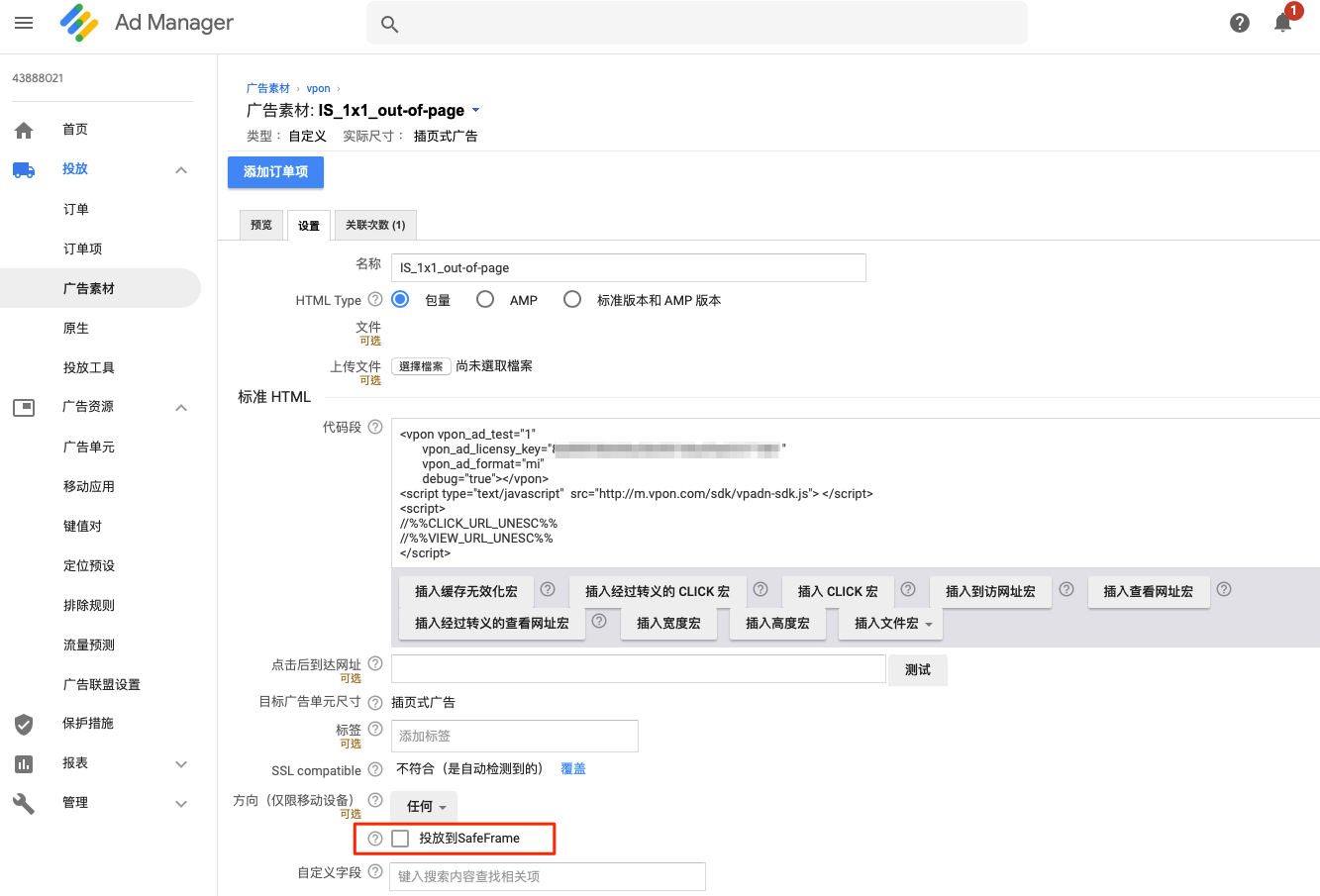
FAQ
仍然看不到广告?
请确认以下项目:
- 请试着用行动装置上的浏览器开启网站。
- 先清除浏览器快取并删除 Cookie,然后重新连线到网站。
仍然无法解决?
请将 debug 模式打开,重新连线网站,将 “Vpadn-“ 开头的讯息截取下来并且联系 Vpon FAE
